巧改注册表提高win7网速的技巧
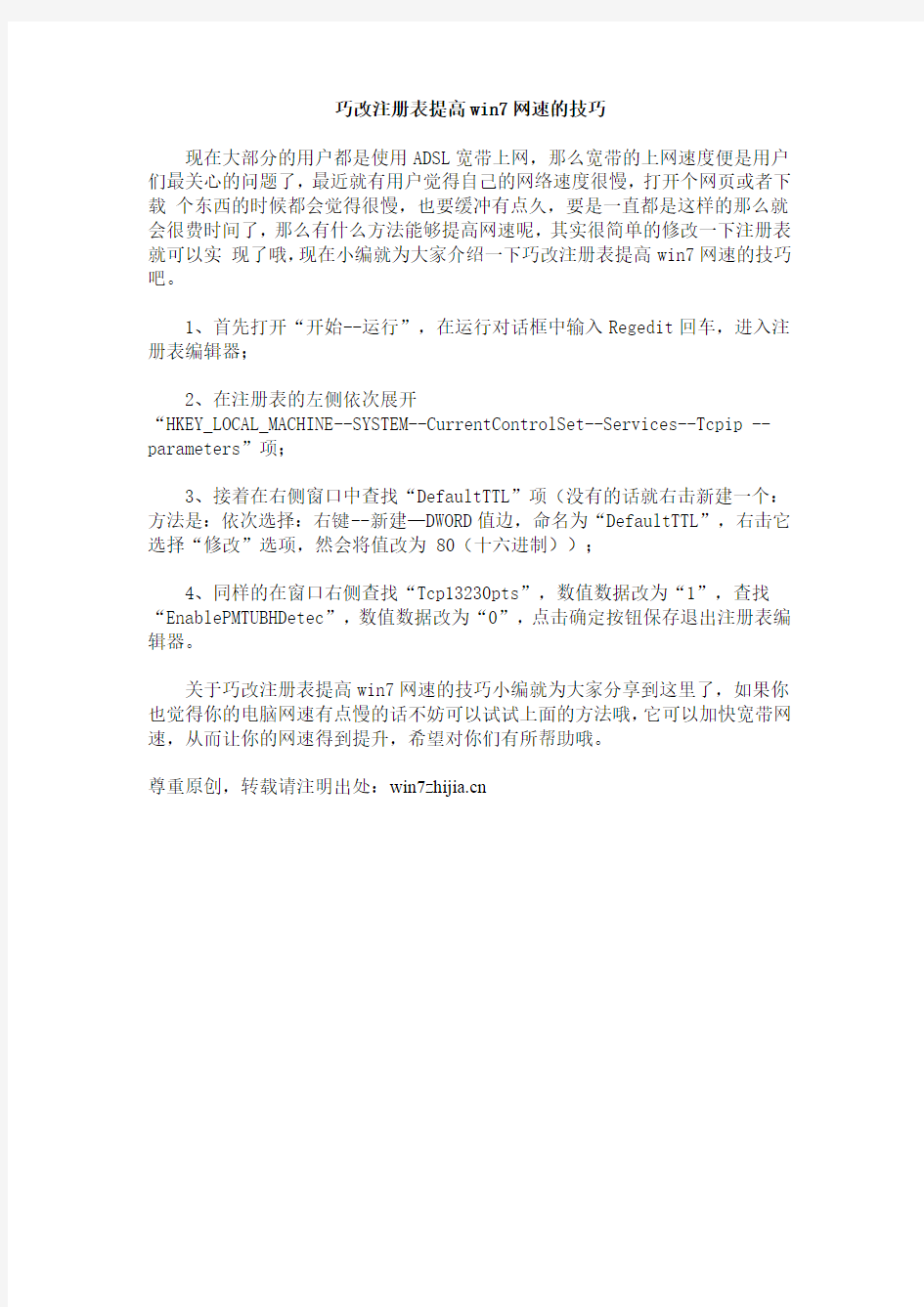
巧改注册表提高win7网速的技巧
现在大部分的用户都是使用ADSL宽带上网,那么宽带的上网速度便是用户们最关心的问题了,最近就有用户觉得自己的网络速度很慢,打开个网页或者下载个东西的时候都会觉得很慢,也要缓冲有点久,要是一直都是这样的那么就会很费时间了,那么有什么方法能够提高网速呢,其实很简单的修改一下注册表就可以实现了哦,现在小编就为大家介绍一下巧改注册表提高win7网速的技巧吧。
1、首先打开“开始--运行”,在运行对话框中输入Regedit回车,进入注册表编辑器;
2、在注册表的左侧依次展开
“HKEY_LOCAL_MACHINE--SYSTEM--CurrentControlSet--Services--Tcpip -- parameters”项;
3、接着在右侧窗口中查找“DefaultTTL”项(没有的话就右击新建一个:方法是:依次选择:右键--新建—DWORD值边,命名为“DefaultTTL”,右击它选择“修改”选项,然会将值改为 80(十六进制));
4、同样的在窗口右侧查找“Tcp13230pts”,数值数据改为“1”,查找“EnablePMTUBHDetec”,数值数据改为“0”,点击确定按钮保存退出注册表编辑器。
关于巧改注册表提高win7网速的技巧小编就为大家分享到这里了,如果你也觉得你的电脑网速有点慢的话不妨可以试试上面的方法哦,它可以加快宽带网速,从而让你的网速得到提升,希望对你们有所帮助哦。
尊重原创,转载请注明出处:https://www.360docs.net/doc/1312935653.html,
注册表使用方法
一、什么是注册表啊 windows操作系统的注册表实际上是一个庞大的数据库,它包括操作系统的硬件配置、软件配置、用户环境和操作系统界面的数据信息。注册表是Windows操作系统的核心文件,它存放着各种参数,直接控制系统启动、硬件驱动程序的装载以及系统应用程序运行。注册表包括以下几部分内容。 ①软、硬件的相关配置和状态信息,应用程序和资源管理器外壳的初始条件、首选项和卸载数据。 ②联网电脑的整个系统的设置和各种许可信息,文件扩展名与应用程序的关联信息以及硬件部件的描述、状态和属性等信息。 ③性能记录、用户自定义设置以及其他数据信息。 注册表涵盖了软、硬件等多方面的设置信息,如果对这些设置修改得当,将会对系统本身和其中的软件进行优化。但注册表中存放着系统的所有配置信息,如果进行了错误的设置还会导致系统的瘫痪,所以不明白的键值一定不要随便修改。 二、修改注册表的作用 1、提高系统性能。通过修改注册表可以优化注册表,达到提高系统性能的目的。如加快系统启动速度及加速网上邻居访问速度。 2、增强系统安全性。如禁止修改IE主页。 3、解决系统常见故障。如解决IE窗口突然关闭的问题。 4、个性化操作系统。如在右键菜单中添加“在新窗口中打开”。 5、便于远程管理。 三、注册表编辑器的启动 启动注册表有两种方法: 1、开始—运行,输入“regedit"或者"regedt32" 2、在CMD中输入regedt32.exe,回车。 四、如果使注册表修改生效 1、重启电脑。一般情况下,如果修改与系统相关的内容,即HKEY_LOCAL_MACHINE根键下的内容,需要重新启动电脑才能生效。 2、刷新桌面。对桌面设置或效果的注册表值进行修改,系统是实时读取的,修改之后立即生效,但有时候也需要在桌面上刷新一下才能显示效果。 3、重启桌面。即按Ctrl+Alt+del,调出任务管理器,结束“Explorer.exe”,然后再
常用的注册表项目编辑
二、桌面外观的修改实例 1.全面定制“开始”菜单中的图标(适用范围:Windows 9x/Me/NT/2000/XP) “开始”菜单是用户最常使用的,它里面有“程序”、“文档”、“设置”、“搜索”、“帮助”、“运行”和“关机”等几项图标,我们可以通过修改注册表来加以改变。 首先运行注册表编辑器,进入到注册表项HKEY_LOCAL_MACHINE\Software\Microsoft\Windows\CurrentVersion\ Explorer\Shell Icons。如果该注册表项不存在,则创建它。 在该注册表项下创建如下表中罗列的字符串类型的值项,并且修改它们的值为新的图标。(如图表) 重新启动计算机,“开始”菜单中的图标就全部换成了新的图标。 提示:图标可以直接使用可执行文件中的图标。例如“explorer.exe,3”,表示使用explorer.exe文件中的第4个图标。 2.增加和删除“开始”菜单中的项目 一般情况下,“开始”菜单中有“程序”、“文档”、“设置”、“搜索”、“帮助”、“运行”和“关机”这几项。通过修改注册表,我们可以将一些不常用的项
从“开始”菜单中删除。如果有特殊的目的,例如网吧中的计算机可能不想让使用者使用“开始”菜单中的“控制面板”来随意改变计算机的设置,也可以使用此方法。 下表中的值项,都位于注册表项HKEY_CURRENT_USER\Software\Microsoft\Windows\ CurrentVersion\Policies\Explorer中。(如图表) 3.增加和删除桌面的固定项目(适用范围:Windows 9x/Me/NT/2000/XP)一般情况下,桌面上都有“我的电脑”、“网上邻居”、“回收站”、“我的文档”等。通过修改注册表,我们可以不让这些项目显示在桌面上。这对于不希望使用者胡乱操作的场合是有用处的。例如对于网吧中的计算机,就可以将全部的桌面项目隐藏起来,以防止使用者通过“我的电脑”
防止注册表被修改的方法
防止注册表被修改的方法 1、禁止修改注册表: 开始运行输入REGEDIT 打开 HKEY_CURRENT_USER\Software\Microsoft \Windows\CurrentVersion\Policies\System下,新建一个名为 DisableRegistryTools的DWORD值,并将其值改为“1”,即可禁止使用注册表编辑器Regedit.exe 对Windows 2000/xp/2003用户,还可以通过在Windows 2000下把服务里面的远程注册表操作服务“Remote Registry Service”禁用,来对付该类网页。具体方法是:点击“开始--》设置--》控制面板--》管理工具--》服务--》Remote Registry Service(允许远程注册表操作)”,将这一项禁用即可。 2、很多恶意网页是含有病害代码的ActiveX网页插件,因此在IE设置中将ActiveX 插件和控件、Java脚本等禁止在很大程度上就可以避免网页被修改。 方法:在IE窗口中点击“工具→Internet选项”,在弹出的对话框中选择“安全”标签,再点击[自定义级别]按钮,就会弹出“安全设置”对话框,把其中所有ActiveX插件和控件以及Java相关全部选择“禁用”即可。 3、不要轻易访问浏览一些自己不了解的站点,特别是那些看上去美丽诱人的网址,否则吃亏的往往是我们。 win 2000/xp: %SystemRoot%\system32\drivers\etc\hosts HOSTS文件里保存有WINDOWS系统记录的IP地址与域名的对应关系。 有些网页恶意代码会修改这个文件迫使我们访问恶意网页/网站。 另外一种实现方法是修改HOSTS文件,操作方法可参考:
最通常的办法是找到相应的注册表文件
最通常的办法是找到相应的注册表文件,把它改回来。 以IE首页的注册表文件修改为例,我们首先要启动Windows的注册表编辑器,具体方法是点击Windows界面左下角的“开始”按钮,再选择“运行”,在弹出的对话框中输入“regedit”就可以进入注册表编辑器了。 IE首页的注册表文件是放在 HKEY_CURRENT_USER\Software\Microsoft\Internet Explorer\Main\Start Page下的,而这个子键的键值就是IE首页的网址。以笔者的电脑为例,键值是https://www.360docs.net/doc/1312935653.html,,它是可以修改的,用户可以改为自己常用的网址,或是改为“about:blank”,即空白页。这样,你重启IE就可以看到效果了。 如果这种方法也不能奏效,那就是因为一些病毒或是流氓软件在你的电脑里面安装了一个自运行程序,就算你通过修改注册表恢复了IE首页,但是你一重新启动电脑,这个程序就会自动运行再次篡改。 这时候,我们需要对注册表文件进行更多的修改,运行“regedit”,然后依次展开HKEY_LOCAL_MACHINE\Software\Microsoft\Windows\Current Version\Run 主键,然后将其下的registry.exe子键删除,然后删除自运行程序c:\Program Files\registry.exe,最后从IE选项中重新设置起始页就好了。 除了上面的情况外,有些IE被改了起始页后,即使设置了“使用默认页”仍然无效,这是因为IE起始页的默认页也被篡改啦。对于这种情况,我们同样可以通过修改注册表来解决,运行“regedit”展开HKEY_LOCAL_MACHINE\Software\Microsoft\Internet Explorer\Main\Default_Page_URL子键,然后将“Default_Page_UR”子键的键值中的那些篡改网站的网址改掉就好了,或者设置为IE的默认值。
部分单机游戏的注册表项目
部分单机游戏的注册表项目,方便重装系统的朋友们导入,解决重新下载、安装游戏的烦恼-------------------------------------------------------------------------------- windsage2007-10-25 16:41 ; 战地2注册表 RegWrite ('HKEY_LOCAL_MACHINE\SOFTWARE\Electronic Arts\EA Games\Battlefield 2',"Language","REG_SZ","Chinese") RegWrite ('HKEY_LOCAL_MACHINE\SOFTWARE\Electronic Arts\EA Games\Battlefield 2',"Locale","REG_SZ","zh_TW") RegWrite ('HKEY_LOCAL_MACHINE\SOFTWARE\Electronic Arts\EA Games\Battlefield 2',"InstallDir","REG_SZ",$GamePath&"Battlefield 2") RegWrite ('HKEY_LOCAL_MACHINE\SOFTWARE\Electronic Arts\EA Games\Battlefield 2\ergc',"","REG_SZ","6YPXFR7MQBCGY6267RLD") RegWrite ('HKEY_LOCAL_MACHINE\SOFTWARE\Electronic Arts\EA Games\Battlefield 2\wdc',"","REG_SZ","false") ; CS1.5注册表 RegWrite ('HKEY_CURRENT_USER\Software\Valve\CounterStrike\Settings',"Key","REG_SZ","401205 2616264") ; CS1.6注册表 RegWrite ('HKEY_CURRENT_USER\Software\Valve\Half-Life\Settings',"ValveKey","REG_SZ","5RP2E-EPH3K-BR3LG-KMGTE-FN8PY") RegWrite ('HKEY_CURRENT_USER\Software\Valve\Steam',"Language","REG_SZ","schinese") RegWrite ('HKEY_CURRENT_USER\Software\Valve\Steam',"Skin","REG_SZ","") RegWrite ('HKEY_CURRENT_USER\Software\Valve\Steam',"Rate","REG_SZ","") ; 实况足球8注册表 RegWrite ('HKEY_LOCAL_MACHINE\SOFTWARE\KONAMIWE8IU\WE8IU',"lang_e","REG_DWORD",' 0') RegWrite ('HKEY_LOCAL_MACHINE\SOFTWARE\KONAMIWE8IU\WE8IU',"lang_f","REG_DWORD",'0 ') RegWrite ('HKEY_LOCAL_MACHINE\SOFTWARE\KONAMIWE8IU\WE8IU',"lang_g","REG_DWORD",' 0') RegWrite ('HKEY_LOCAL_MACHINE\SOFTWARE\KONAMIWE8IU\WE8IU',"lang_i","REG_DWORD",'0') RegWrite ('HKEY_LOCAL_MACHINE\SOFTWARE\KONAMIWE8IU\WE8IU',"lang_s","REG_DWORD",'1
修改注册表禁止某项功能注
禁止使用鼠标右键 在HKEY_CURRENT_USER\Software\Microsoft\Windows\CurrentVersion\Policies\Explorer下在右边的窗口中新建一个二进制值“NoViewContextMenu”,并设值为“01 00 00 00”。 修改后需重新启动WINDOWS,启动后,你将不能在桌面,驱动器,文件夹等地方使用鼠标右键 禁止磁盘空间不足时的警告 我们在安装软件的过程中,往往不能预料软件需要使用多大的磁盘空间,当空间不够的时候, 就会弹出一个空间不足的警告框,使用以下方法就是避免出现这个对话框 逐渐展开到HKEY_LOCAL_MACHINE\System\CurrentControlSet\Control\FileSystem 下 在右边的窗口中新建一个二进制值“DisableLowDiskSpaceBroadcast”,并设值为“FF FF FF FF”, 如果想恢复出现这个警告框,只需删除此键。电+脑*维+修-知.识_网(w_ww*dnw_xzs*co_m)禁止显示"远程管理" 在HKEY_USERS\.DEFAULT\Software\Microsoft\Windows\CurrentVersion\Policies\System下在右边的窗口中新建一个DWORD值“NoAdminPage”,并设值为“1”。电+脑*维+修-知.识_网(w_ww*dnw_xzs*co_m) 禁止显示“注销”菜单 在HKEY_USERS\.DEFAULT\Software\Microsoft\Windows\CurrentVersion\Policies\Explorer下在右边的窗口中新建一个二进制值“NoLogOff”,并设值为“01 00 00 00”。电+脑*维+修-知.识_网(w_ww*dnw_xzs*co_m) 禁止显示“开始”菜单中“收藏夹”菜单 在HKEY_USERS\.DEFAULT\Software\Microsoft\Windows\CurrentVersion\Policies\Explorer下在右边的窗口中新建一个值“NoFavoritesMenu”,并设值为“1”。电+脑*维+修-知.识_网(w_ww*dnw_xzs*co_m) 禁止使用inf文件 在HKEY_LOCAL_MACHINE\Software\CLASSES\.inf下 在右边的窗口中更改“默认”值为“txtfile” 禁止使用reg文件 在HKEY_LOCAL_MACHINE\Software\CLASSES\.reg下 在右边的窗口中更改“默认”值为“txtfile” 禁用"打印机"中的"删除打印机" 在HKEY_USERS\.DEFAULT\Software\Microsoft\Windows\CurrentVersion\Policies\Explorer 下,在右边的窗口中新建DWORD值“NoDeletePrinter”,并设其值为“1”。电+脑*维+修-知.识_网(w_ww*dnw_xzs*co_m) 禁用"打印机"中的"添加打印机" 在HKEY_USERS\.DEFAULT\Software\Microsoft\Windows\CurrentVersion\Policies\Explorer
命令编写注册表文件修改注册表项
命令编写注册表文件修改注册表项 2009年03月29日星期日 13:28 命令编写注册表文件修改注册表项 1、何谓REG文件 REG文件实际上是一种注册表脚本文件,双击REG文件即可将其中的数据导入到注册表中。利用REG文件我们可以直接对注册表进行任何修改操作,它对注册表的操作可以不受注册表编辑器被禁用的限制,因此功能更为强大、灵活,另外,由于REG文件可以用任何文本文件编辑工具(例如记事本)进行修改,因此通过它对注册表数据进行修改后,如果发生错误,还可以通过改回REG文件中的数据后再导入,从而实现恢复操作,因此它又较之直接用注册表编辑器修改更安全,所以熟练掌握REG文件的运用,有时可以起到事半功倍、意想不到的效果。 2、创建REG文件 REG文件的创建是非常简单的,可以通过任何一个文本文件编辑工具来实现。我们就以创建一个可以解除注册表禁用限制的REG文件restore.reg为例来介绍一下具体过程。 打开记事本,在记事本文件中输入以下内容: REGEDIT4 空一行 [HKEY_CURRENT_USER\Software\Microsoft\Windows\CurrentVersion\Policies\System]"DisableRegistryTools"=dword : 00000000 保存此文件,在打开的“另存为”对话框中选择好保存路径,再单击“保存类型”中的下拉箭头选择“所有文件”(一定要选择此步,不然保存后的文件会自动加上TXT的扩展名),然后在“文件名”中输入“restore.reg”后按“保存”按钮。以后你就可以通过双击这个 restore.reg来直接解除禁用注册表的限制。 3、对REG文件进行修改 我们在利用REG文件对注册表进行操作时,要操作的对象有两种:一种是对主键进行操作,一种是对主键下的键值项目进行操作。对主键的操作有添加、删除两种,而对键值项目的操作则分为添加、修改和删除三种。下面我们就一个一个来实现。 1、对主键的操作 (1)添加主键 要想利用REG文件在注册表中添加一个主键是非常方便的,只需要在文件体部分直接以“[ ]”的形式写上要添加的主键路径即可。 例如:在HKEY_LOCAL_MACHINE\Software主键下添加一个名称为“软件工作室”的主键,内容如下: REGEDIT4 空一行 [HKEY_LOCAL_MACHINE\Software\软件工作室] (2)删除主键 要用REG文件在注册表中删除一个主键,在文件体部分“[ ]”括起来的主键路径前面加上一个“-”符号即可,删除主键操作将会一并删除该主键下的所有子键及其键值项目,所以这是个比较危险的命令,使用要十分注意。例如要删除我们刚才添加的那个主键,内容如下:REGEDIT4 空一行 [-HKEY_LOCAL_MACHINE\Software\软件工作室]
写给电脑初学者的一些建议(注册表篇)
【原创2008】写给电脑初学者的一些建议(注册表篇)发表于2008-02-03 14:04 在上篇文章中对新手朋友们关心的安全问题做了一点小小的阐述。今天,再就WIN系统中的注册表问题跟大家做个探讨。说实话,注册表问题很难写,不光是因为牵涉到了很多新手朋友们头疼的技术问题,而且覆盖面广、涉及的内容多,也很容易看花眼,但总是要写的,所以,如果新手朋友一下看不懂的话,建议多看几遍,多动手多验证,这样对提高你们对电脑的了解和维护都有很大的裨益。 有人曾经说过,了解了注册表就读懂了WIN系统,这句话是一点都不假的。那么,什么是注册表?注册表有什么功能?如何去修改注册表以达到最佳的效果?又如何来区分注册表里有用和无用甚至是危害的部分呢? 什么是注册表?在还是使用Dos和Win3.x操作系统的时代里,大部分的应用程序都采用了ini文件(初始化文件)来保存一些配置信息,如设置路径,环境变量等。system.ini 和win.ini控制着所有windows和应用程序的特征和存取方法,它在少数的用户和少数应用程序的环境中工作的很好。随着应用程序的数目的不断增加和复杂性的日益增强,则需要在.ini文件中添加更多的参数项。这样下来,在一个变化的环境中,在应用程序安装到系统中后,每个人都会更改.ini文件。然而,几乎没有一个人在删除应用程序后删除.ini文件中的相关设置,所以system.ini和win.ini这个两个文件会变的越来越大。每次增加的内容会导致系统性能越来越慢,在每次应用程序的升级都出现类似的难题:升级后会增加更多的参数项但是从来不去掉旧的参数设置。而且还有一个明显的问题,一个.ini文件的最大尺寸是64KB。为了能够解决这个问题,软件商自己开始支持自己的.ini文件,然后指向特定的ini 文件,这样下来多个.ini文件影响了系统正常的存取级别设置。 在windows操作系统序列里,system.ini和win.ini这两个文件包含了操作系统的所有控
常用注册表命令大全
常用注册表命令大全 开始菜单及相关设置》 [HKEY_CURRENT_USER\Software\Microsoft\Windows\CurrentV ersion\Policies\Explorer] "NoRecentDocsMenu"=dword:00000001(隐藏开始->文档菜单)"NoRecentDocsHistory"=dword:00000001(禁止将打开的文档存入历史记录)"ClearRecentDocsOnExit"=dword:00000001(退出系统自动清除历史记录,包括文档、运行和查找) "NoFavoritesMenu"=dword:00000001(隐藏开始->收藏夹菜单) "NoSMHelp"=dword:00000001(隐藏开始->帮助菜单)(WIN2000/ME/XP) "NoFind"=dword:00000001(禁用查找/搜索) "NoRun"=dword:00000001(禁用运行,禁止IE访问本地资源,除非输入"桌面",禁止WIN2000/XP通过任务管理器创建新任务) "NoLogOff"=dword:00000001(禁用注销)(WIN9X) "StartMenuLogOff"=dword:00000001(禁用注销)(WIN2000/XP) "NoClose"=dword:00000001(禁用关闭系统/关闭计算机) "NoSetFolders"=dword:00000001(隐藏控制面板、打印机/网络连接,WIN2000/XP仅从开始菜单隐藏;此外还禁用WIN+E快捷键) "NoSetTaskbar"=dword:00000001(禁止设置任务栏和开始菜单)"NoFolderOptions"=dword:00000001(从开始->设置菜单和资源管理器菜单中删除文件夹选项) "NoWindowsUpdate"=dword:00000001(从开始菜单中删除Windows Update,禁止到Windows Update网站升级) "NoSetActiveDesktop"=dword:00000001(从开始->设置菜单中删除活动桌面)(WIN9X)"NoActiveDesktop"=dword:00000001(禁用活动桌面,WIN9X/2000在桌面右键菜单和显示属性里不出现相关项目) "NoActiveDesktopChanges"=dword:00000001(禁止更改活动桌面,在显示属性里不出现相关项目) 《资源管理器设置》 [HKEY_CURRENT_USER\Software\Microsoft\Windows\CurrentV ersion\Policies\Explorer] "NoFileMenu"=dword:00000001(隐藏Explorer中的文件菜单)"NoNetConnectDisconnect"=dword:00000001(禁止使用资源管理器或网上邻居映射或断开网络驱动器) "NoWebView"=dword:00000001(禁止按Web页查看)(WIN2000/XP) 1《隐藏桌面图标》 [HKEY_CURRENT_USER\Software\Microsoft\Windows\CurrentV ersion\Policies\Explorer] "Nodesktop"=dword:00000001(隐藏桌面所有图标) "NoNetHood"=dword:00000001(隐藏桌面网上邻居图标) "NoInternetIcon"=dword:00000001(隐藏桌面Internet Explorer图标) 2《禁止使用鼠标右键》 [HKEY_CURRENT_USER\Software\Microsoft\Windows\CurrentV ersion\Policies\Explorer]
常见注册表使用技巧
案例分析 小L在维护MB网吧网络的过程当中,发现很多电脑运行速度变慢,网络浏览速度也越来越慢,很多无用的程序和空菜单存在于电脑中。小李经过检测,排除了病毒等原因,并决定通过对注册表垃圾的清理和注册表错误的修正,来改善电脑运行状况。请协助通过注册表调整软件的运行性能、检测和恢复系统错误、定制桌面等。 学习目标 本章主要讲解注册表的基本知识。通过本章学习,读者应该掌握以下知识: 注册表的作用; 注册表的结构; 注册表子目录树的功能; 注册表编辑器的使用。
18.1.1 什么是注册表 注册表是一个树状分层的数据库,包含计算机中每个用户的配置文件、有关系统硬件的信息、安装的程序及属性设置等各种计算机软、硬件配置数据。注册表中存放着各种参数,直接控制着Windows的启动、硬件驱动程序的装载以及一些Windows应用程序的运行,在整个Windows系统中起着核心作用。用户可以通过注册表调整软件的运行性能、检测和恢复系统错误、定制桌面等。系统管理员还可以通过注册表来完成系统远程管理等。概括起来,注册表包括如下一些主要内容: (1)软、硬件的有关配置和状态信息。注册表中保存有应用程序的初始条件、首选项等信息。 (2)整个计算机系统的设置和各种许可,文件扩展名与应用程序的关联关系,硬件部件的描述、状态和属性等。 (3)性能记录和其它底层的系统状态信息。 18.1.2 注册表的作用 注册表在Windows Server 2003中起到中介的作用,负责系统同软件、硬件、用户之间的沟通。在Windows Server 2003中运行一个应用程序的时候,系统会从注册表取得相关信息,如数据文件的类型、保存文件的位置、菜单的样式、工具栏的内容、相应软件的安装日期、用户名、版本号、序列号等。用户可以定制应用软件的菜单、工具栏和外观,相关信息即存储在注册表中。利用注册表的这些特性,许多软件的试用版都可限制用户的使用次数或时间。 注册表会自动记录用户操作的结果。当用户改变了窗口的位置,大小和状态后,下一次打开同一窗口时,窗口会保持同样的位置和大小。这是因为在关闭窗口时,窗口的位置、状态(如最大化)、大小等信息也同时被保存在注册表中。在下一次打开窗口时,系统会从注册表取相应的参数,然后按照这些参数配置打开的窗口。同样,桌面的图标、任务栏的大小和位置也由注册表控制,当改变它们的大小和位置时,注册表会记录下它们在关机之前的位置。在下一次启动时,再从注册表取得相应的数据,并按照注册表中的信息显示这些对象。18.1.3 注册表的结构
通过注册表来查看关于网络的的几个小技巧
通过注册表来查看关于网络的的几个小技巧 查找NetSpy黑客程序 在HKEY_LOCAL_MACHINE\SOFTWARE\Microsoft\Windows\CurrentVersion\Run下,在右边的窗口中寻找键"NetSpy",如果存在,就说明已经装有NetSpy黑客程序,把它删除。 更改Internet Explorer的标题 在HKEY_LOCAL_MACHINE\Software\Microsoft\Internet Explorer\Main下在右边的窗口中修改字符串值"Window Title"为新标题的名字。 更改outlook express的标题 在HKEY_USERS\.DEFAULT\Software\Microsoft\Outlook Express下在右边的窗口中修改字符串值"WindowTitle"为新的标题名字。 改变"超级链接"处点击前后的颜色 在HKEY_CURRENT_USER\Software\Microsoft\Internet Explorer\Settings下在右边的窗口中修改"Anchor Color"和"Anchor Color Visited"的值即可修改修改点击前后的颜色。 清理访问"网络邻居"后留下的字句信息 在HEKY_CURRENT_USER/Network/Recent下删除下面的主键。 取消登陆时自动拨号 在HKEY_LOCAL_MACHINE/SOFTWARE/Microsoft/Windows/CurrentVersion/Network/RealMo deNet下修改右边窗口中的"autologon"为"01 00 00 00 00"。 加快上网速度 以下有几项方法可以改变上网速度:HKEY_LOCAL_MACHINE\System\CurrentControlSet\Services\VxD\MSTCP在右边的窗口中把"DefaultRcvWindow"的值改为"6400",把"DefaultTTL"改为"128"。 HKEY_LOCAL_MACHINE\System\CurrentControlSet\Services\Class\NetTrans在右边窗口中创建字符串值"MaxMTU","MaxMSS",并设"MaxMTU"为"576",设"MaxMSS"为"536"。
注册表修改大全
1、在开始/设置/屏幕里出现竖屏/横屏的手动调节菜单 HKLM\System\GD\Rotation\HideOrientationUI 键值从"1"改为"0" 2、垂直滚动条变粗点(避免误操作) HKEY_LOCAL_MACHINE\System\GWE cyHScr改为15 3、来电时,将显示屏朝下关断铃声 HKEY_LOCAL_MACHONE\Software\HTC\PHONE中,FaceDownMuteRing 的键值改为"1" 4. 关掉开机动画和声音 HKEY_LOCAL_MACHONE\Software\HTC\HTCAnimation中"StartupGif"和"StartupWav"两个键改成其它名字; [这个方法我感觉是只是不显示不美观,但仍有停留时间,我喜欢在设备配置的待机界面将微软和运营商的待机界面显示时间由30000改为10000] 5、关闭“短信已发送”的提示信息 HKEY_LOCAL_MACHINE/SOFTWARE/icrosoft/Inbox 底下新建一个叫做Settings的项然后增加名字为SMSNoSentMsg 的Dword值,值设定为1 [另一种方法:在系统配置的信息设置中,将SMS已发送提示由“启用”改为“禁用”]
6、内存卡改名 HKEY_LOCAL_MACHONE\system\storagemanager\profiles Folder值由“存储卡”改为英文名“Storage Card”,或相反 7、防止通话时屏幕自动关闭 HKLM\Drivers\BuiltIn\RIL\EnableFastDormantDisplayDuringCall 键值设为"0" HKCU\ControlPanel\Phone Sleep置为"0" [第一次起作用,后来装了其它的通话录音软件就不行了] 8、调整屏幕灵敏度 HKLM\Drivers\TouchPanel\PressureThreshold 键值改为"240"(十进制,缺省值为"39") 9、更改TouchFLO 3D首页和主页左右软键功能 [网上介绍的注册表修改太复杂了,完全可用“KeySwop 0.4.1 左右软键设置工具”的软件修改更为方便] 10、新接收短信唤醒 HKLM\Drivers\BuiltIn\RIL DisableSMSWakeUpEvent的键值缺省值为"1",改为"0";
主页被篡改,通过修改注册表的方式来的解决的终极方法(图文,自己的方式)
以前主页被修改的问题只是修改了注册表的值或者修改系统的配置信息等,但是只要简单的修改回来就行了,但是现在很多情况下使用360安全卫士等软件也是无法进行主页的更改,因为表面上看是已经修改好了,但是打开IE,还是有问题。这说明这些恶意制造者可谓是费劲了心机了 - -!对主页被恶意修改后,手动修改注册表数值后,关闭注册表编辑器,重新打开仍然会恢复到原来的数值。或者是主页被恶意修改后,手动去修改注册表数值,提示:无法编辑,写该值的新内容时出错。 今天重装了系统,发现一个问题,主页默认是被修改为某某网站的,打开IE就直接跳转到了那个网页的页面,怒之,决定不从表面操作进行问题解决,使用修改注册表键值的方法,从而将其连根拔起。但是中途遇到了一些顽固的问题,不解,遂寻找解决办法,最后将整个解决过程写下,为众人提供一个参考途径。对付主页被锁定的问题,很多情况下,都可以使用这种方法进行解决,不是万能的,也算是千能。由于照顾很多菜鸟,所以写的步骤比较繁琐,部分步骤,高手略去即可。 1、打开IE,将恶意网址例如:www.某某.com 等类似的地址,全部复制下来 2、点击“开始”菜单--运行--regedit,打开后,是注册表编辑器的界面,如果不太懂,没有关系,一步一步的来做的话 基本是不会产生什么异常的。
3、打开以后,鼠标选中第一项就行了(因为我们要搜索全部的注册表,把含有恶意网址的信息查找出来),一般是“我的电脑”。 4、使用“ctrl+F 快捷键”打开查找界面,或者从菜单中的“编辑--查找” 打开也可。
5、将复制的恶意网址黏贴进去,同时将下面的“项、值、数据” 三个后面都打上勾。点击“查找下一个”。 6、查找出来以后,在右侧会显示出注册表的数据,有“名称、类型、数据”等显示出来了。 7、找到那些在“数据”一栏里面含有恶意网址的行,在当条记录的“名称”上,鼠标右键--修改,然后只将www.某某.com 网址删除掉就行了,点击“确定”。
注册表知识大全
本人泡了几个月的论坛,好像还没有看到有类似以下介绍注册表的贴子,所以想在WINDOWS系统专区下发表一些关于注册表的贴子,经过了几天的整理,终于可以把它弄上来和大家一起分享一下本人的少少心得。(有什么不正确之处望大虾们来为我更正,让大家一起学习!)以下可能有点语法表达不正确,请见谅! 相信对WINDOWS操作系统稍有了解的用户都认识注册表,听说过修改注册表的强大功能,但对于一些新手面对着注册表,看着一大把的E文,手无对策;甚至一些老用户都不能够真正地能够掌握注册表。下面先来简单介绍一下注册表的六大功能键: 1、HKEY_CLASS_ROOT 此根键主要是记录了WINDOWS操作系统中所有数据文件的格式和关联信息,主要记录不同文件的文件名后缀和与之对应的应用程序.其子键(即子目录)可分为两类:一类是已经注册的各类文件名的扩展名,这类子键前面都有一个"."标记;另一类是各类文件类型有关信息 2、HKEY_CURRENT_USER 此根键记录了当前用户的用户配置文件信息.(当不同的用户登录计算机时,它会自动使用自己的个性化设置.) 3、HKEY_LOCAL_MACHINE 这里主要记录了当前计算机的配置数据,包括所有安装的硬件以及软件的设置.这些信息是为所有用户登录系统服务的.它是整个注册表中最强大的,最重要的根键.(不熟悉注册表的兄弟们,最好不要乱修改哦!以免导致系统数据损失或等其他许多故障.) 4、HKEY_USERS 此根键是默认用户的信息(Default子键)和所有以前登录过的用户信息. (这里没有什么好说!) 5、HKEY_CURRENT_CONFIG 此键实际上就是HKEY_CURRENT_CONFIG中的一部分,其中存放的是计算机当前设置,如显示器、打印机等外设的设置信息等.它的子键与HKEY_LOCAL_MACHINE\CONFIG\0001分支下的数据是安全一样的. 6、HKEY_DYN_DA TA 此根键中保存了每次系统启动时,创建的系统配置和当前性能信息.(但这个根键只存在于WINDOWS 9X 中.) HKEY_PERFORMANCE_DATA 在WINDOWS NT/2000/XP注册表中虽然没有HKEY_DYN_DA TA根键,但它即隐藏了一个名为"HKEY_PERFORMANCE_DA TA"的键.所有系统中 的动态信息都是存放在此子键中.系统自带的注册表编辑器无法看到此键,但可以用专门的程序来查看此键,如使用性能监视器. WELL,通过上述简单的介绍,相信大家对注册表都有了一定的认识.下面来详细讲述一下注册表的实用技巧和本人的少少实践心得. 对于新手在这讲解一些基本操作: A、如何在某根键下创建子键或键值顶 打开注册表的方法:开始→运行→输入regedit→确定→即可打开注册表编辑器。如在某根键下建立子键或在子键下建立键值项,在相应的根键或子键下右击鼠标→新建→选择你想建立的项或键值项(字符串、二进制、DWORD值等),如图所示:在下面子键中创建。。。
注册表常用编辑
刪除IE工具栏图标 HKEY_LOCAL_MACHINE\Software\Microsoft\Internet Explorer\Extensions msconfig中启动里的多余项如果删除 HKEY_LOCAL_MACHINE\SOFTWARE\Microsoft\Shared Tools\MSConfig\startupreg 删除msconfig里的记录 HKAY_CURRENT_USER\SOFTWARE\MICROSOFT\WINDOWS\CurrentVersion\RUN或RUNONCE和HKAY_LOCAL_MACHINE\SOFTWARE\MICROSOFT\WINDOWS\CurrentVersion\RUN或RUNONCE或RUNONCEEX或RUNSERVERS 删除桌面上不必要的图标 HKEY_LOCAL_MACHINE\Software\ Microsoft\Windows\CurrentVersion\explorer\Desktop/Namespace 怎样把桌面上的回收站隐藏? 三种方法: 运行-gpedit.msc-用户配置-管理模板-桌面-从桌面上删除回收站图标-(配置为启用,保存OK) 开始--运行输入regedit,打开注册表,找到 HKEY_CURRENT_USER\Software\Microsoft\Windows\CurrentVersion\Policies\NonEnum(没有该项则新建) 在该项下新建一个DWORD值,并命名为{645FF040-5081-101B-9F08-00AA002F954E},修改其参数为1即可; HKEY_LOCAL_MACHINE\SOFTWARE\Microsoft\Windows\CurrentVersion\Explorer\Desktop \NameSpace 将{645FF040-5081-101B-9F08-00AA002F954E}项删除便可重新登录后生效~隐藏桌面所有图标 在开始-运行输入regedit进入注册表,找到子键“HKEY_CURRENT_USER\Software\Microsoft\Windows\CurrentVersion\Policies\Explorer”,新建“DWORD”值“NoDesktop”,其值为“1”。重新启动系统后,会发现任务栏的快速启动图标消失了~ 如何隐藏桌面图标 这里说得狭隘一点,桌面图标就是指系统的桌面图标:my computer、Recycle Bin、My Document、My Network Places之列。
注册表十大技巧
解除注册表死锁的十大策略 张伟,李小林 (咸阳师范学院信息工程学院,陕西咸阳 712000) 摘要:注册表死锁是计算机维护中常见的现象之一,本文从注册表的结构入手,介绍了10种解除注册表锁定的方法,这些方法从注册表的参数修改、脚本语言、宏程序等方面详细介绍了解除注册表的方法步骤,熟练掌握这些方法,会使您在解除注册表锁定时达到事半功倍的效果。 关键字:注册表,锁定,解除锁定 The Ten Methods of Registry’s Unlocking ZHANG Wei ,LIN Xiao-lin (Department of Computer Science, Xianyang Normal University,Xianyang,shaanxi 712000) Abstract: The Registy’s locked is one of very common thing, in this discourse we start with The Registry’s struct and tell the ten methods and methods of registry’s unlocking which based on the altering of registry’s parameter or the Javascript or the macro program and so on , if you master the motheds ,you will get twice the result with half the effort to unlock registry’s unlocking. Keyword: Registry, Lock, unlocking 1 引言 Windows的注册表实质上是一个功能强大、数据庞大的资源管理器[1]。它主要包含了计算机中所有软件和硬件的配置及状态信息;应用程序和资源管理器外壳的初始条件;计算机的整个系统的当前设置和当前用户的详细信息,系统硬件的详细状态和基本属性;计算机性能的相关记录和底层的系统状态信息,以及各类其他数据都可以在注册表找到踪迹,可见注册表功能的非常强大。然而,在上网浏览了恶意网页后,经常会遇到注册表被禁用的事情,当运行注册表编辑器时就会出现“注册编辑已被管理员所禁止”的对话框,这样就限制了我们编辑修改注册表,如何解除注册表的锁定是每个计算机系统维护人员和计算机专业学生的必备知识。 2 注册表的结构 在学习如何使用注册表前,先了解一下注册表的基本结构,注册的根键及其主要功能如下[2]: (1)HKEY_CLASS_ROOT 是HKEY_LOCAL_MACHINE\Software的子项。此处存储的信息可以确保当使用Windows资源管理器打开文件时,将打开正确的程序。 (2)HKEY_CURRENT_USER 包含当前登录用户的配置信息的根目录。用户文件夹、屏幕颜色和“控制面板”设置存储在此处, 该信息被称为用户配置文件。 (3)HKEY_LOCAL_MACHINE 包含针对该计算机(对于任何用户)的配置信息,管理当前系统硬件配置。在这个根键中保存了本地计算机硬件配置数据,此根键下的子关键字包括在SYSTEM.DAT中, 用来提供HKEY_LOCAL_MACHINE所需的信息,或者在远程计算机中可访问的一组键中。这个根键里面的许多子键与System.ini文件中设置项类似。 管理系统的用户信息,包含计算机上所有用户的配置文件的根目录。在这个根键中保存了存放在本地计算机口令列表中的用户标识和密码列表,同时每个用户的预配置信息、都存
注册表常用修改项
一,时间久了,这里出现了很多历史记录,很多没用的东西,看图: 清理办法:(不用担心图标消失,用到的会自动出现的) 1、按“Win+R”组合键,输入“regedit”打开注册表编辑器,然后打开如下键值: HKEY_CLASSES_ROOT\LocalSettings\Software\Microsoft\ Windows\CurrentVersion\TrayNotify 在右边你可以看到两个键值:IconStreams和PastIconsStream,将它们的值删除。 2、然后调出任务管理器将进程“explorer.exe”终止,再在任务管理器中点击“文件——新建任务”, 输入“explorer”,回车,以此重新启动该系统进程。(或者重新启动计算机)。现在再来查看一下通知区域的图标,过期的图标已经被成功清理了。 2.利用注册表编辑器彻底删除文件 如果对注册表设置非常熟悉的读者,不妨尝试采用“注册表编辑器”进行文件或者程序的彻底删除。 由于注册表里面有系统的重要信息,所以在删除或者修改设置的过程中必须非常的小心,最好在修改注册 表的数据前备份。 下面是具体的操作: (1 )首先打开注册表编辑器,单击“开始”→“运行”
命令,在出现的“运行”对话框中输入命令“r e g e d i t ”,如图 2 - 2 8 所示。 (2 ) 单击“确定”按钮,进入“注册表编辑器”对话框,打开软件信息的选项键: “H K E Y _ C U R R E N T _ U S E R \ S o f t w a r e \ ”,如图2 - 2 9 所示。 (3 )选择需要删除的文件或者程序,鼠标右键单击菜单,在出现的菜单 中选择“删除”命令即可,这时系统会弹出提醒“确认项删除”对话框,单击“是” 按钮即可完成操作,如图2-30 所示。(删除将包括该文件夹下的所有子项,所以 选择时要十分小心) 直接用键盘上的Delete 键; 鼠标右击该文件快捷菜单选择“删除”; 用鼠标左键直接将文件拖到回收站中; 如果你想直接删除某文件而不进入回收站的话,可以按住Shift 键执行,请务必确认彻底删除,因 为这样删除的文件是无法恢复的! 3.2.1 系统的速度的修改 一、加快预读能力改善开机速度
